Kaip rasti spalvų reikšmę bet kokiam jūsų "Mac" ekrane

"Mac" aplanke "Utilities", kurį galbūt niekada negirdėjote, yra gilus įrankis, kuris buvo palaidotas, bet tai leis jums surasti spalvinė vertė (RGB, šešioliktainis arba procentas) iš bet kurio ekrano.
Komunalinių paslaugų kataloge "Utilities" retai gausite aprėptį, tikriausiai todėl, kad jie yra tokie specializuoti, kad jie retai naudojami kasdien. Tuo tarpu jūs žinote, kad visada būna toks laikas, kai reikia daryti kažką tikrai konkretaus ir jūs tikriausiai atsisiuntėte ką nors padaryti.
Dažnai, jei norite sužinoti kažko spalvos vertę, galite naudoti nuotrauką Vaizdo gavimo programa, pvz., "Photoshop" arba "Gimp", bet su "OS X" skaitmeniniu spalviniu matuokliu, galite tai padaryti tiesiai sistemoje be papildomos programinės įrangos.
"Digital Color Meter" yra labai paprasta naudoti. Įkelkite jį ir tada užveskite pelės žymeklį ant ekrano srities ir pamatysite spalvų reikšmes, kurios iš pradžių rodomos kaip raudonos, žalios ir mėlynos spalvos (RGB). Galite pakeisti diafragmos dydį, tai reiškia, kad galite gauti mažesnio ar didelio ploto spalvų vertę.
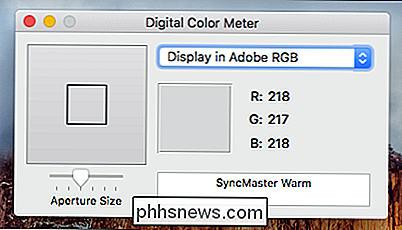
Naudokite meniu "View", kad galėtumėte pasiekti daugybę galingų parinkčių. Pavyzdžiui, jei norite užblokuoti tam tikros srities padėtį ekrane, galite naudoti klaviatūros kombinaciją "Cmd + L". Tokiu būdu, kai dar kartą perkeliate žymiklį, skaitmeninis spalvų matuoklis išliks fiksuotas, kai jį užrakinsite, kad galėtumėte atlikti kitas užduotis neprarandant spalvų vertės.
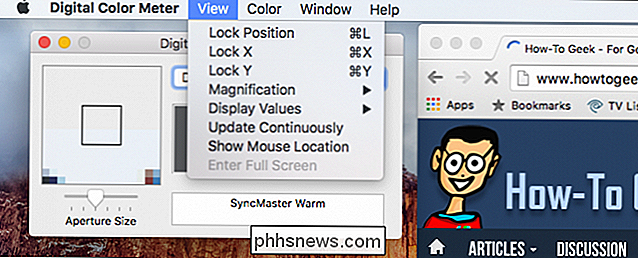
"Lock Position" parinktis yra ypač naudinga, jei jūs neturite norėdami prarasti spalvą, kai perkeliate savo rodyklę.
Kitas elementas, kurį tikrai norite atkreipti dėmesį, - tai galimybė keisti spalvų rodymo reikšmes. Kaip minėjome anksčiau, spalvų reikšmes galite rasti kaip RGB, šešioliktainį arba procentinį dydį. Galėsite tai padaryti naudodami meniu "View" ("Peržiūrėti"), tada pasirinkite meniu "Display Values" (ekrano reikšmės).
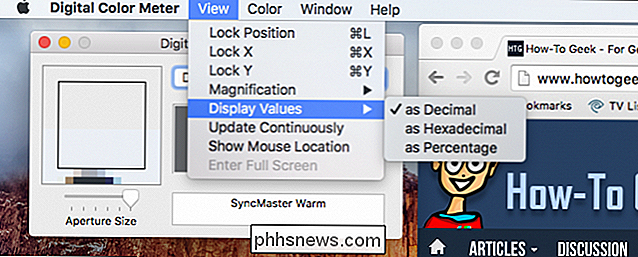
Naudokite "Display Values" submeniu, kad pakeistumėte, kaip skaitmeninis spalvų matuoklis rodo spalvų reikšmes.
Perėję į meniu "Spalva", jūs galite pamatyti, kad galite kopijuoti spalvų reikšmes kaip tekstą "Shift + Cmd + C" arba kaip vaizdą "Option + Cmd + C".
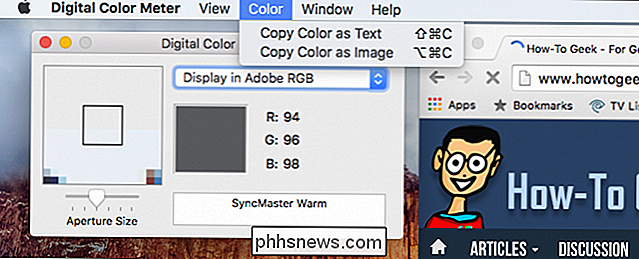
Kai kopijuosite spalvos vertė kaip vaizdas, ji bus nukopijuota į iškarpinę kaip nedidelis pavyzdys, kurį galėsite įklijuoti kitur.
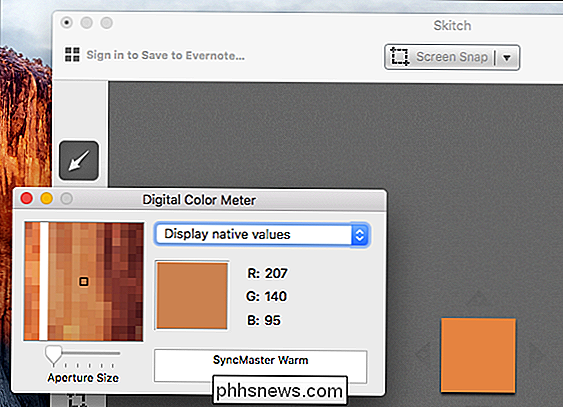
Paprastas kopijavimo kaip spalvos vaizdas.
Šiuo atveju mes aptiko "RGB" mėlynos spalvos reikšmę "How-To Geek" reklamjuostėje, bet žinoma, mes galime aiškiai rasti ekrano spalvos vertę.
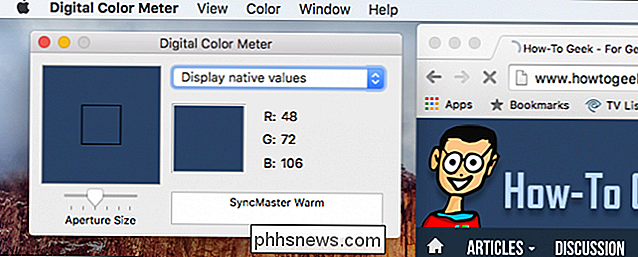
Mes galime greitai išmatuoti "How-To Geek" spalvų vertę mėlynas.
Taigi, kitą kartą, kai norite tiksliai sužinoti, kokia spalva kažkas yra jūsų sukurtai tinklalapiai, ar jūs tiesiog įdomu, galite atidaryti "Utilities" aplanką ir įkraukite skaitmeninį spalvų matuokliuką ir iškart jį turėsite. Skaitmeninis spalvų matuoklis yra neįtikėtinai paprasta naudoti, ir mes manome, kad tai ilgalaikė vertė, ypač jei kas nors planuoja atlikti bet kokį grafinio dizaino darbą.
Tikimės, kad šis straipsnis buvo naudingas, jei turite kokių nors klausimų ar komentarų prisidedame, mes sveikiname jūsų atsiliepimus mūsų diskusijų forume.

Kaip naršyklės patikrina svetainės tapatybes ir apsaugo nuo sukčiavimo
Ar kada nors pastebėjote, kad jūsų naršyklė kartais rodo svetainės organizacijos pavadinimą į šifruotą svetainę? Tai ženklas, kad svetainėje yra išplėstas patvirtinimo sertifikatas, nurodantis, kad svetainės tapatybė buvo patvirtinta. EV sertifikatuose nėra jokio papildomo šifravimo stiprumo, o EV sertifikatas rodo, kad platus svetainės tapatybės patikrinimas užimta vieta.

Naujokas: kaip tvarkyti, archyvuoti ir dubliuoti savo duomenis "Outlook 2013" versijoje
" ŠIandien mes užsiimame "nuobodu" "Outlook" stuff. Priežiūra ir saugumas, kaip išlaikyti ir apsaugoti jūsų "Outlook 2013" duomenų failą, kuriame yra visi svarbūs jūsų duomenys, atsarginę kopiją ir archyvavimą. Toliau, jei naudodamiesi "Outlook" sukūrėte ir nusiųsite el. -mailai, o jūs paėmėte laiko, norėdami importuoti savo Gmail adresus į savo adresų knygą arba tai, kad net naudojate "Outlook" adresų knygą, reiškia, kad turite daug duomenų, kuriuos reikia apsaugoti.



